Come cancellare la cronologia delle ricerche e delle app nel Google Play Store sul dispositivo Android

La cronologia delle ricerche di Google Play Store include ricerche, app, film, libri, musica, ecc. viene salvato e memorizzato nel tuo account Play Store. Inoltre, ogni app che hai scaricato, sia gratuita che a pagamento, viene archiviata nell'elenco "Le mie app".
Di tanto in tanto, potresti voler cancellare la cronologia delle ricerche nel Google Play Store. L'elenco può diventare piuttosto grande e può facilmente sfuggire al controllo. Se vuoi cancellare la cronologia di Google Play Store, per qualsiasi motivo, è un processo semplice e ti mostreremo come.
Tocca l'icona di Google Play Store nella schermata Home.

Quando il "Play Store" si apre, tocca l'icona del menu (tre barre orizzontali) nell'angolo in alto a sinistra dello schermo.
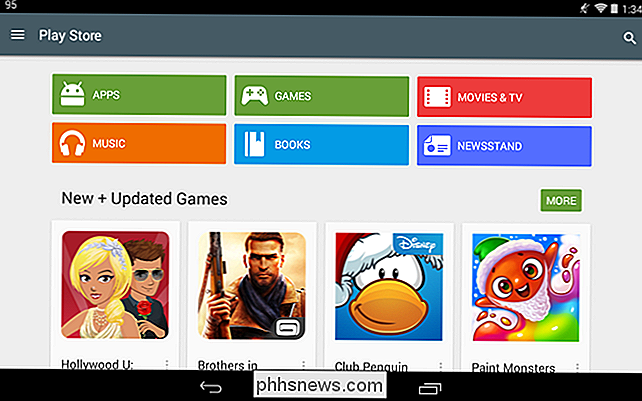
Tocca l'opzione "Impostazioni" nel menu a discesa.
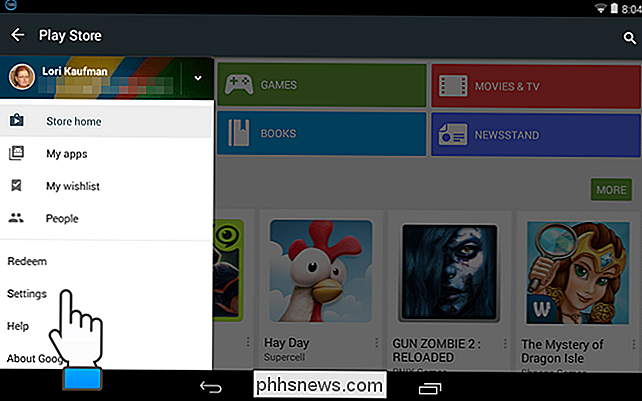
Nella schermata "Impostazioni", tocca "Cancella cronologia delle ricerche locali. "
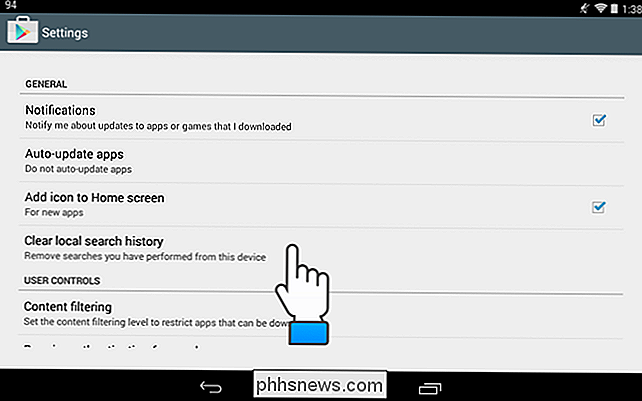
Non verrà visualizzato alcun tipo di finestra di conferma o altra conferma che la cronologia delle ricerche sia stata cancellata. L'unico modo che puoi dire è di tornare alla schermata principale del Play Store premendo il pulsante "Indietro" sul dispositivo e toccare la casella di ricerca nella parte superiore dello schermo. Se il processo ha funzionato, non vedrai nessuna delle tue ricerche precedenti elencate sotto la casella di ricerca.
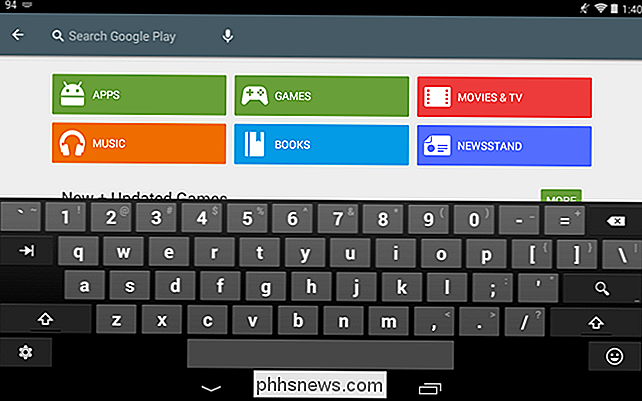
Tocca la freccia sinistra nell'angolo in alto a sinistra dello schermo per tornare alla schermata principale del Play Store.
Puoi anche cancella la cronologia delle ricerche di Google e cancella la cronologia del browser in vari browser popolari su Android.

Cattura schermate a intervalli di tempo definiti automaticamente in Windows
Le schermate sono un ottimo modo per catturare tutto ciò che è sul tuo schermo e memorizzarlo per un uso successivo. A volte è necessario acquisire uno screenshot per ricordare una password o acquisire altre informazioni pertinenti che non è possibile salvare in altro modo.Altre volte è necessario catturare uno screenshot e inviarlo a qualcun altro in modo che possano aiutarti o vedere cosa stavi facendo. Inf

Cosa è BCC e perché sei una persona terribile Se non lo usi
Poche amenità nel moderno flusso di lavoro digitale sono così ampiamente disponibili ma così ampiamente ignorate (o completamente abusate ) come la funzione email BCC. Se sei colpevole di abuso o trascuratezza (e c'è una buona possibilità che tu sia), è tempo di pentirsi e, nel processo, ridurre lo spam e proteggere la privacy dei tuoi amici e familiari.



